Win8系統(tǒng)怎么設(shè)置Cleartype?
ClearType,由美國(guó)微軟公司在Windows操作系統(tǒng)中提供的字體平滑工具,使Win8系統(tǒng)字體顯示更加漂亮美觀,從而可以提高文字的清晰度。Cleartype默認(rèn)是開啟此項(xiàng)功能的,但是大家都沒(méi)有在意它,并設(shè)法去設(shè)置它。那要如何去設(shè)置Cleartype呢?不妨就由小編和大家說(shuō)一下Win8系統(tǒng)設(shè)置Cleartype的方法吧!
方法如下:
1、鼠標(biāo)右擊桌面空白處,彈出快捷菜單中選擇“個(gè)性化”項(xiàng)。
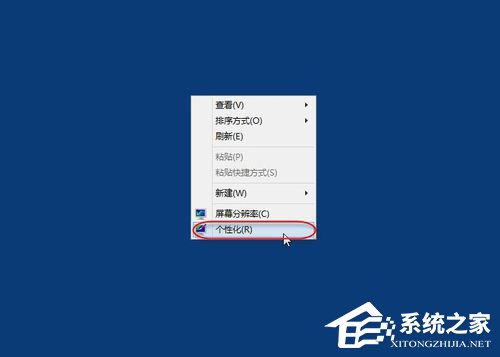
2、彈出“個(gè)性化”設(shè)置窗口,點(diǎn)擊左側(cè)“顯示”鏈接。
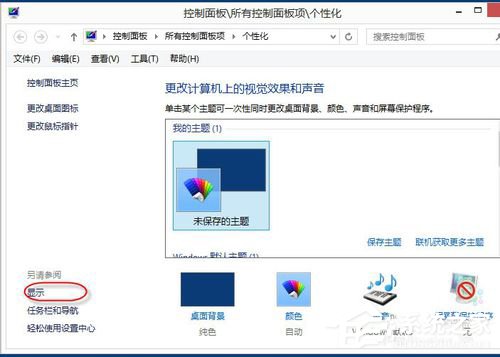
3、彈出“顯示”設(shè)置窗口,點(diǎn)擊左側(cè)的“調(diào)整ClearType文本”鏈接。
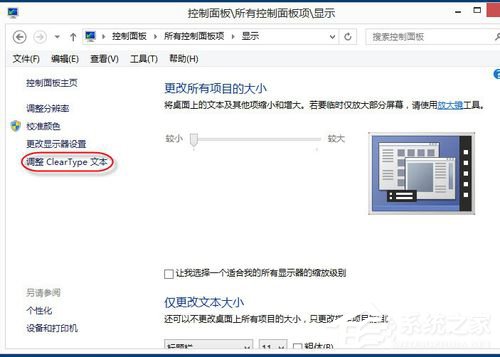
4、彈出“ClearType文本調(diào)諧器”窗口,勾選“啟用ClearType”,點(diǎn)擊“下一步”按鈕。
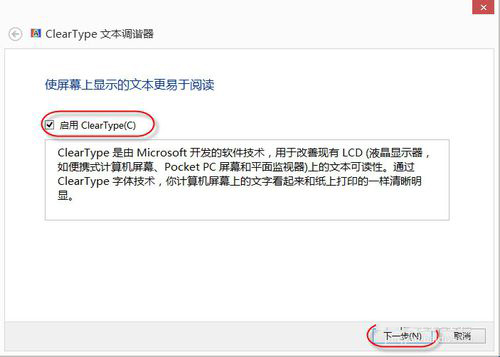
5、WINDOWS將你的監(jiān)視器設(shè)置為本機(jī)分辨率,并點(diǎn)擊“下一步”按鈕。
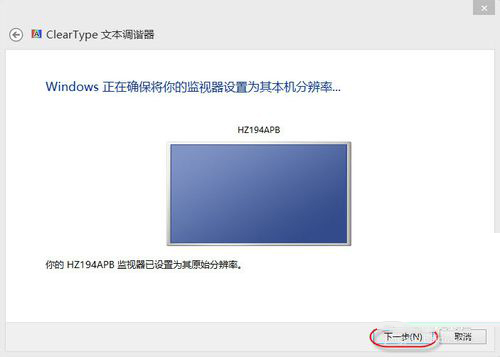
6、單擊你看起來(lái)最清晰的文本示例5-1,請(qǐng)根據(jù)實(shí)際選擇一個(gè),并點(diǎn)擊“下一步”按鈕。
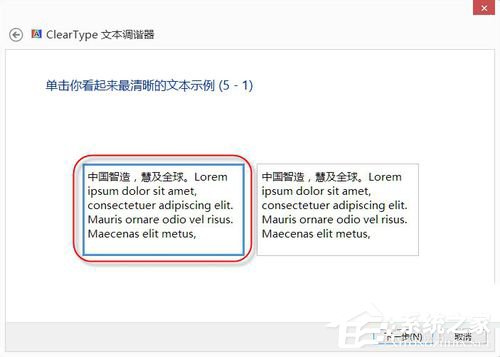
7、單擊你看起來(lái)最清晰的文本示例5-2,請(qǐng)根據(jù)實(shí)際選擇一個(gè),并點(diǎn)擊“下一步”按鈕。
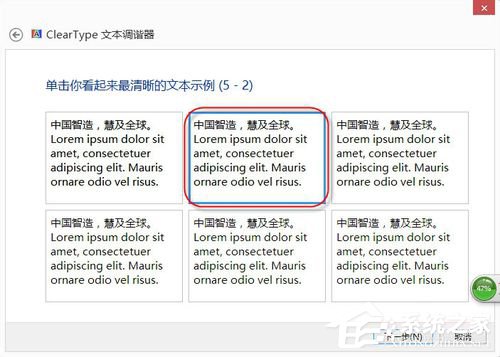
8、單擊你看起來(lái)最清晰的文本示例5-3,請(qǐng)根據(jù)實(shí)際選擇一個(gè),并點(diǎn)擊“下一步”按鈕。
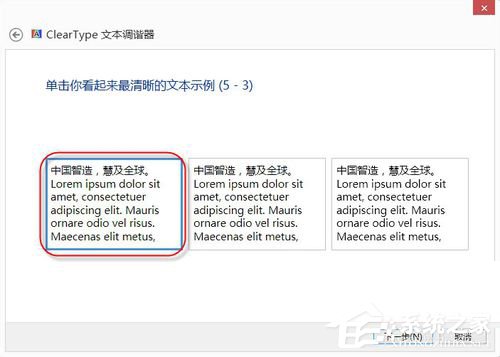
9、單擊你看起來(lái)最清晰的文本示例5-4,請(qǐng)根據(jù)實(shí)際選擇一個(gè),并點(diǎn)擊“下一步”按鈕。
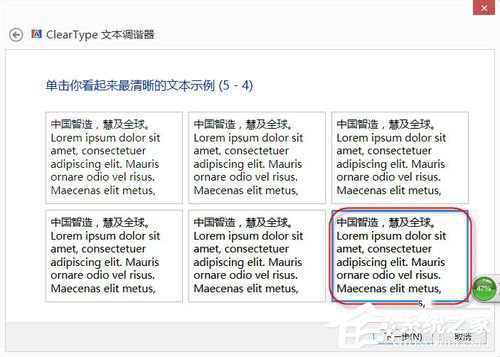
10、單擊你看起來(lái)最清晰的文本示例5-5,請(qǐng)根據(jù)實(shí)際選擇一個(gè),并點(diǎn)擊“下一步”按鈕。
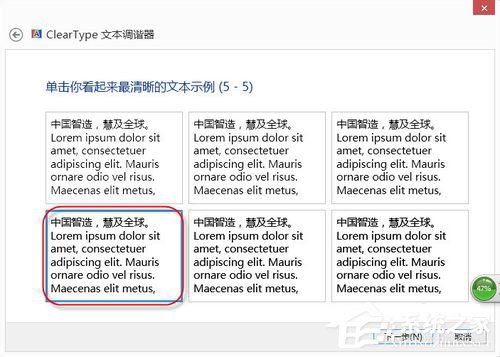
11、最后顯示調(diào)整完成,退出窗口即可。
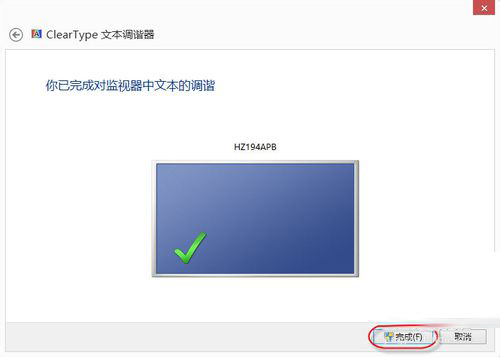
Win8系統(tǒng)設(shè)置Cleartype的方法就給大家詳細(xì)介紹到這里了;如你還不明白或者不知道怎么設(shè)置Cleartype的,那也沒(méi)關(guān)系,那請(qǐng)你根據(jù)上述的內(nèi)容,按照步驟去設(shè)置就可以了。
相關(guān)文章:
1. Win10無(wú)權(quán)訪問(wèn)該文件夾被拒絕訪問(wèn)該怎么辦2. askservice.exe是什么進(jìn)程?askservice.exe有沒(méi)有病毒?3. 電腦win7系統(tǒng)顯示不是正版怎么辦4. Windows7操作系統(tǒng)中可替換的觸摸鼠標(biāo)和鍵盤5. w7系統(tǒng)版本名稱與區(qū)別6. win11不能運(yùn)行英靈殿解決方法7. win10每次開機(jī)提示“你的硬件設(shè)置已更改,請(qǐng)重啟電腦”怎么辦8. 蘋果mac升級(jí)os x10.11.4后facetime失靈的詳細(xì)解決教程9. 升級(jí)Win10后電腦沒(méi)聲音怎么解決?10. win10防火墻在哪里設(shè)置
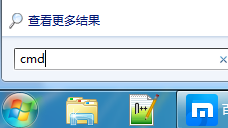
 網(wǎng)公網(wǎng)安備
網(wǎng)公網(wǎng)安備